iPhone에서 iMessage의 화면 효과를 좋아한다면(누가 싫어하겠어요?), 최신 iOS 18 업데이트로 마침내 메시지에서 놀고 즐길 수 있는 새로운 기능이 생겼습니다. iOS 18을 사용하면 인라인 애니메이션 효과로 메시지를 보내서 다소 유쾌한 효과를 줄 수 있습니다. 굵게, 기울임꼴, 밑줄, 취소선과 같은 다른 기존 텍스트 효과도 사용할 수 있습니다. 어떤 의미에서든 주요 업데이트는 아니지만 화면 효과와 마찬가지로 그 자체로 틈새 시장의 센세이션이 될 것이라고 확신합니다.
어떻게 작동하나요? 텍스트 효과 메뉴에서 iMessage의 단일 문자, 단어, 문구, 이모티콘 또는 전체 메시지에 텍스트 효과를 적용할 수 있습니다. 특정 단어나 문구의 경우 입력할 때 텍스트 효과에 대한 제안도 자동으로 나타납니다.
iMessage에서 텍스트 효과를 사용하는 방법은 다음과 같습니다 .
- iOS 18을 실행하는 iPhone에서 메시지 앱을 엽니다.
- iMessage 채팅(개인 채팅 또는 그룹 채팅)으로 이동합니다. 하지만 iMessage가 아닌 채팅에서는 효과를 사용할 수 없습니다.
- 평소대로 문자 메시지를 입력하세요. 그런 다음 메시지의 특정 단어/문구/이모지에 효과를 적용하려면 해당 항목을 선택하세요. 그렇지 않으면 효과가 전체 텍스트에 적용됩니다.
- 그런 다음 키보드에서 ‘텍스트 효과’ 아이콘(세 개의 줄이 겹쳐진 A 모양)을 탭합니다.
- 텍스트 효과 메뉴가 열립니다. 총 8개의 애니메이션 효과가 있으며 Bold, Italics 등의 옵션 외에도 Explode, Boom, Shake, Jitter, Nod 등과 같은 효과 중에서 선택할 수 있습니다. 적용하려는 효과를 탭하세요.
- 하나의 메시지에 여러 효과를 적용할 수도 있습니다.
- 그런 다음 ‘보내기’ 버튼을 탭하세요.
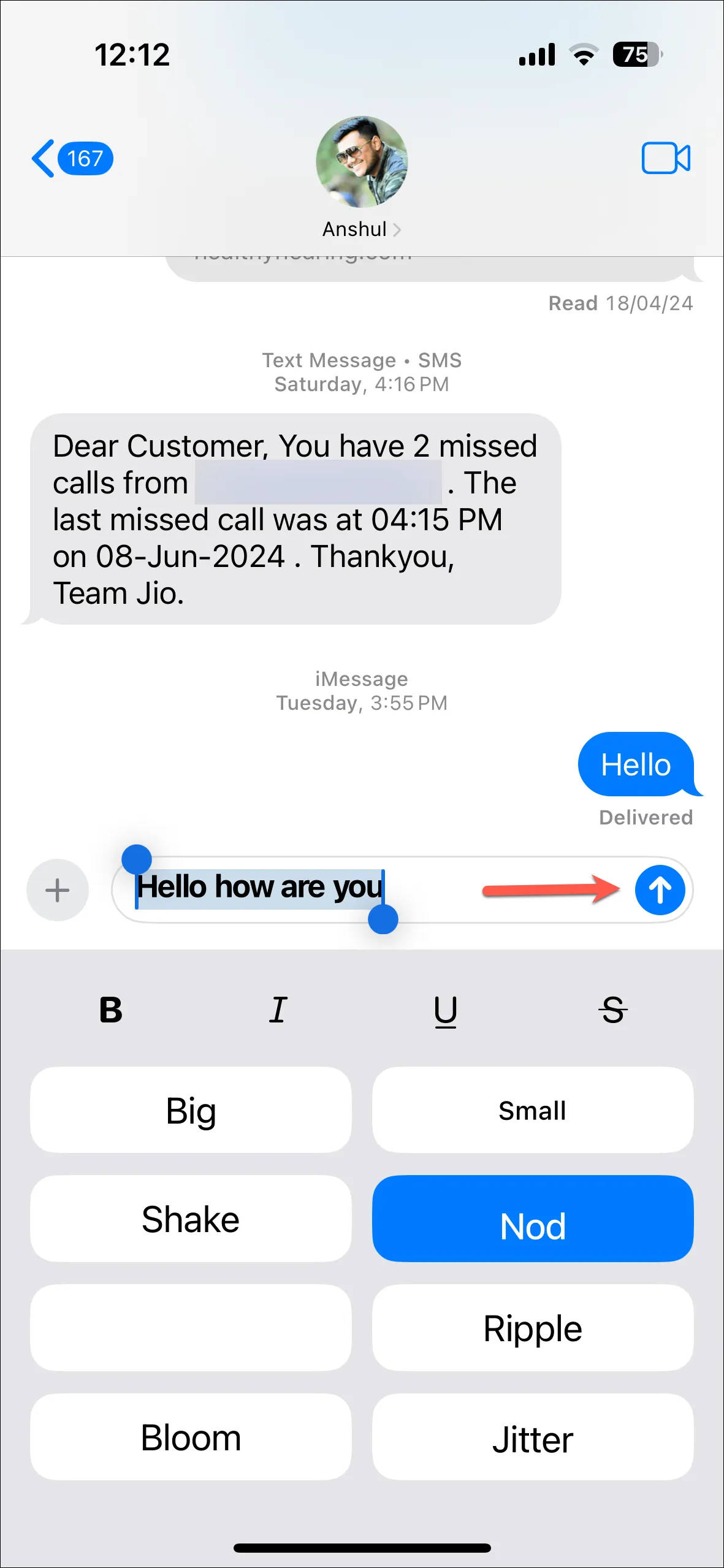
메시지는 효과와 함께 전송됩니다. 다른 사용자는 효과를 보려면 iOS 18 이상을 사용해야 합니다.
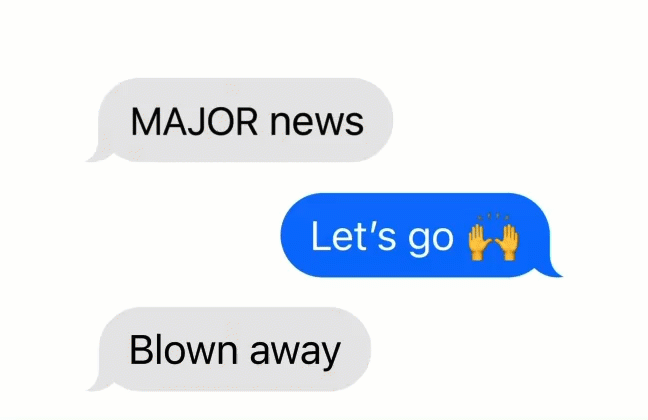
iOS 18의 메시지에는 몇 가지 새로운 업데이트가 있습니다. 그 중 일부 기능은 메시지 예약 기능과 같이 기능적이지만, 텍스트 효과나 탭백 메뉴 업데이트(이제 탭백 메뉴에서 반응으로 이모티콘을 보낼 수 있음)와 같은 재미를 위한 기능도 있습니다. 맞춤형 이모티콘, AI 이미지 생성 등과 같은 호환 장치에서 Apple Intelligence와 함께 사용할 수 있는 다른 업데이트도 있습니다.
답글 남기기